MAXScript 侦听器 F11 按名称选择 H 按上一次设置渲染 F9 百分比捕捉切换 Shift+Ctrl+P 保持 Ctrl+H 保存文件 Ctrl+S 背景锁定切换 Alt+Ctrl+B 变换输入对话框切换 F12 播放动画 / ### 3ds Max快捷键详解 #### 一、基本操作 - **MAXScript侦听器 (F11)** - MAXScript侦听器是3ds Max中的一个重要工具,它可以帮助用户执行脚本代码,调试MAXScript脚本,并提供实时反馈。通过按下`F11`键可以打开或关闭MAXScript侦听器窗口。 - **按名称选择 (H)** - 在3ds Max中,使用`H`键可以根据物体名称进行快速选择,这对于拥有大量模型的场景来说非常实用。 - **按上次设置渲染 (F9)** - 通过`F9`键可以按照上次的渲染设置再次进行渲染,这对于快速预览修改后的效果非常有用。 - **百分比捕捉切换 (Shift+Ctrl+P)** - 使用`Shift+Ctrl+P`组合键可以在百分比捕捉模式之间进行切换。百分比捕捉是一种精确控制物体移动比例的方法。 - **保持 (Ctrl+H)** - `Ctrl+H`用于保持所选物体的位置,防止在进行其他操作时意外移动。 - **保存文件 (Ctrl+S)** - 这是最常用的快捷键之一,使用`Ctrl+S`可以快速保存当前项目。 - **背景锁定切换 (Alt+Ctrl+B)** - `Alt+Ctrl+B`用于锁定或解锁背景图像,确保在进行编辑时背景图像不会移动。 - **变换输入对话框切换 (F12)** - 按下`F12`键可以打开变换输入对话框,用户可以在其中精确输入位置、旋转和缩放等参数。 - **播放动画 (/)** - `/`键用于播放或暂停动画,是预览动画效果的重要快捷键。 #### 二、视图操作 - **捕捉到冻结对象切换 (Alt+F2)** - 当需要精确地将物体与冻结的对象对齐时,可以使用`Alt+F2`。 - **捕捉开关 (S)** - `S`键用于开启或关闭捕捉功能,这对于精确调整物体位置非常重要。 - **捕捉使用轴约束切换 (Alt+D, Alt+F3)** - 这两个组合键可以在不同类型的轴约束之间进行切换,帮助用户更准确地控制物体的移动方向。 - **材质编辑器切换 (M)** - `M`键可以快速打开或关闭材质编辑器,方便用户随时调整物体的材质属性。 - **查看带边面切换 (F4)** - 通过`F4`键可以在视口中切换物体的显示方式,包括线框、平滑等不同模式。 - **撤消场景操作 (Ctrl+Z)** - `Ctrl+Z`是撤销上一步操作的快捷键,适用于整个场景。 - **撤消视口操作 (Shift+Z)** - `Shift+Z`则是撤销视口中的特定操作,如选择、移动等。 - **打开文件 (Ctrl+O)** - `Ctrl+O`用于打开现有项目文件。 - **底视图 (B)、顶视图 (T)、前视图 (F)、左视图 (L)** - 这些快捷键分别用于快速切换到底部、顶部、前面和左侧视图。 - **对齐 (Alt+A)** - `Alt+A`用于对齐所选物体,使其与其他物体对齐。 - **法线对齐 (Alt+N)** - `Alt+N`则是在法线方向上对齐物体。 - **反选 (Ctrl+I)** - `Ctrl+I`用于反选当前所选物体,即选择未被选中的物体。 #### 三、高级功能 - **返回一个时间单位 (, 或 .)** - `,`键用于向前返回一个时间单位,`.`键用于向后返回一个时间单位,这对于预览动画效果时微调时间线非常有用。 - **放大2X (Alt+Shift+Ctrl+Z)** - `Alt+Shift+Ctrl+Z`用于将视口放大两倍。 - **放大视口 ([, Ctrl+=)** - `[`键用于放大视口,而`Ctrl+=`用于缩小视口。 - **更新背景图像 (Alt+Shift+Ctrl+B)** - `Alt+Shift+Ctrl+B`用于更新背景图像,确保背景图与实际场景同步。 - **环境对话框切换 (8)** - 按`8`键可以打开或关闭环境对话框,用于调整环境光线等设置。 - **环绕视图模式 (Ctrl+R)** - `Ctrl+R`用于开启环绕视图模式,方便用户从各个角度观察物体。 - **间隔工具 (Shift+I)** - `Shift+I`用于开启间隔工具,帮助用户在视口中更精确地放置物体。 - **角度捕捉切换 (A)** - `A`键用于开启角度捕捉功能,确保物体旋转时按照指定的角度进行。 - **禁用视口 (D)** - `D`键用于禁用或启用当前视口,这对于避免误操作非常有用。 - **聚光灯/平行光视图 (Shift+4)** - `Shift+4`用于切换聚光灯和平行光视图,方便用户观察光源效果。 - **克隆 (Ctrl+V)** - `Ctrl+V`用于克隆所选物体,相当于复制粘贴的功能。 - **快速对齐 (Shift+A)** - `Shift+A`用于快速对齐所选物体。 - **明暗处理选定面切换 (F2)** - `F2`键用于在明暗处理模式之间切换,以便更好地查看物体表面细节。 - **默认照明切换 (Ctrl+L)** - `Ctrl+L`用于开启或关闭默认照明,这对于预览模型在没有特别设置光照条件下的外观非常有用。 - **平移模式 (I)** - `I`键用于进入平移模式,方便用户在视口中移动查看物体。 - **平移视口 (Ctrl+P)** - `Ctrl+P`用于在视口中平移查看物体。 - **前进一个时间单位 (. 或 ,)** - `.键`用于向前前进一个时间单位,`,`键用于向后前进一个时间单位。 - **全选 (Ctrl+A)** - `Ctrl+A`用于全选场景中的所有物体。 - **删除对象 (Delete)** - `Delete`键用于删除当前所选物体。 - **设置关键点 (K)** - `K`键用于在时间线上设置关键点,这对于创建动画非常关键。 - **摄影机视图 (C)** - `C`键用于切换到摄影机视图,方便用户从摄影机视角预览场景。 - **声音切换 (\)** - `\`键用于开启或关闭声音,适用于有声音效果的场景。 - **视口背景 (Alt+B)** - `Alt+B`用于开启或关闭视口背景,对于调整视口显示效果非常重要。 - **缩放模式 (Alt+Z)** - `Alt+Z`用于开启缩放模式,方便用户在视口中缩放查看物体。 - **缩放区域模式 (Ctrl+W)** - `Ctrl+W`用于开启缩放区域模式,帮助用户精确地缩放视口。 - **缩小2X (Alt+Shift+Z)** - `Alt+Shift+Z`用于将视口缩小两倍。 - **所有视图最大化显示 (Shift+Ctrl+Z)** - `Shift+Ctrl+Z`用于将所有视图最大化显示。 - **所有视图最大化显示选定对象 (Z)** - `Z`键用于将所有视图最大化显示选定对象。 - **锁定用户界面切换 (Alt+0)** - `Alt+0`用于锁定或解锁用户界面,确保界面在操作过程中不会变化。 - **显示安全框切换 (Shift+F)** - `Shift+F`用于显示或隐藏安全框,这对于确保最终输出符合输出设备的尺寸非常重要。 - **显示浮动对话框 (Ctrl+`)** - `Ctrl+``键用于显示或隐藏浮动对话框,方便用户访问常用命令。 - **显示统计切换 (7)** - 按`7`键可以显示或隐藏统计信息,例如物体数量、三角形数量等。 - **显示选择外框切换 (J)** - `J`键用于显示或隐藏所选物体的选择外框。 - **显示主工具栏切换 (Alt+6)** - `Alt+6`用于显示或隐藏主工具栏,方便用户快速访问常用工具。 - **线框/平滑+高光切换 (F3)** - `F3`键用于在不同的显示模式之间切换,包括线框、平滑加高光等。 - **限制到X (F5)、限制到Y (F6)、限制到Z (F7)** - 这些快捷键用于限制物体沿X、Y或Z轴的移动。 - **限制平面周期 (F8)** - `F8`用于开启或关闭限制平面周期功能,确保物体只在特定平面上移动。 - **新建场景 (Ctrl+N)** - `Ctrl+N`用于创建一个新的场景。 - **虚拟视口操作** - 数字小键盘上的`+`、`-`、`8`、`2`、`6`、`4`键分别用于虚拟视口的放大、缩小以及上下左右移动。 - **选择并旋转 (E)、选择并移动 (W)** - `E`键用于选择并旋转物体,`W`键用于选择并移动物体。 - **选择类似对象 (Ctrl+Q)** - `Ctrl+Q`用于选择与当前所选物体相似的所有物体。 - **选择锁定切换 (Space)** - `Space`键用于锁定或解锁当前选择。 - **选择子对象 (Ctrl+PageDown)、(PageDown)** - `Ctrl+PageDown`和`PageDown`键用于选择物体的子对象。 - **选择祖先 (PageUp)** - `PageUp`键用于选择物体的父对象或祖先。 - **渲染 (Shift+Q)** - `Shift+Q`用于渲染当前场景。 - **渲染设置 (F10)** - `F10`用于打开渲染设置对话框。 - **循环捕捉打击 (Alt+Shift+S)** - `Alt+Shift+S`用于循环捕捉打击模式,帮助用户更精确地捕捉物体位置。 - **循环活动捕捉类型 (Alt+S)** - `Alt+S`用于循环活动捕捉类型,例如捕捉到网格、捕捉到边缘等。 - **循环选择方法 (Ctrl+F)** - `Ctrl+F`用于循环选择方法,例如按名称选择、按类型选择等。 - **以透明方式显示切换 (Alt+X)** - `Alt+X`用于开启或关闭透明显示模式,便于查看物体之间的相对位置。 - **隐藏灯光 (Shift+L)、隐藏辅助对象 (Shift+H)、隐藏几何体 (Shift+G)、隐藏空间扭曲 (Shift+W)、隐藏粒子系统 (Shift+P)、隐藏摄影机 (Shift+C)、隐藏图形 (Shift+S)、隐藏栅格 (G)** - 这些快捷键用于隐藏场景中的各种元素,帮助用户更清晰地查看模型。 - **用户透视视图 (P)** - `P`键用于切换到用户定义的透视视图。 - **正交用户视图 (U)** - `U`键用于切换到用户定义的正交视图。 - **重画所有视图 (`键)** - `键用于重画所有视图,确保视图中的显示是最新的。 - **重做场景操作 (Ctrl+Y)** - `Ctrl+Y`用于重做之前撤销的操作。 - **重做视口操作 (Shift+Y)** - `Shift+Y`用于重做视口中的操作。 - **专家模式切换 (Ctrl+X)** - `Ctrl+X`用于开启或关闭专家模式,提供更多的高级功能。 - **转到结束帧 (End)** - `End`键用于跳转到时间线的结束帧。 - **转到开始帧 (Home)** - `Home`键用于跳转到时间线的开始帧。 - **子对象层级循环 (Insert)** - `Insert`键用于在子对象层级之间循环。 - **子对象选择切换 (Ctrl+B)** - `Ctrl+B`用于在子对象选择模式之间切换。 - **自动关键点模式切换 (N)** - `N`键用于开启或关闭自动关键点模式,这有助于自动记录动画的关键帧。 - **自适应降级 (O)** - `O`键用于开启或关闭自适应降级功能,确保在处理复杂场景时性能得到优化。 - **最大化视口切换 (Alt+W)** - `Alt+W`用于开启或关闭最大化视口模式,便于更清晰地查看模型。 - **水平最大化显示 (Alt+Ctrl+Z)** - `Alt+Ctrl+Z`用于将视图水平最大化显示。 - **水平最大化显示关键点 (Alt+X)** - `Alt+X`用于将关键点在水平方向最大化显示。 - **锁定当前选择 (Space)** - `Space`键用于锁定当前选择的物体,防止在进行其他操作时被移动。 - **锁定切线切换 (L)** - `L`键用于锁定或解锁切线,这对于创建平滑的动画曲线非常重要。 #### 四、动画与控制 - **添加关键点 (A)** - `A`键用于在时间线上为所选物体添加关键点。 - **移动关键点 (M)** - `M`键用于移动时间线上的关键点位置。 - **应用减缓曲线 (Ctrl+E)** - `Ctrl+E`用于为所选关键点应用减缓曲线,使得动画更加自然流畅。 - **应用增强曲线 (Ctrl+M)** - `Ctrl+M`用于为所选关键点应用增强曲线,增加动画的表现力。 - **粘贴控制器 (Ctrl+V)** - `Ctrl+V`用于将复制的控制器粘贴到所选物体上。 - **展开对象切换 (O)** - `O`键用于展开或折叠物体的层次结构,方便管理复杂的模型。 - **展开轨迹切换 (Enter, T)** - `Enter`或`T`键用于展开或折叠轨迹,便于查看和编辑动画曲线。 - **指定控制器 (C)** - `C`键用于为所选物体指定控制器,这对于控制复杂的动画非常重要。 #### 五、材质编辑器 - **背光 (L)** - `L`键用于开启或关闭背光,帮助用户更好地查看物体表面的细节。 - **背景 (B)** - `B`键用于选择背景材质。 - **获取材质 (G)** - `G`键用于获取当前选中物体的材质。 - **生成预览 (P)** - `P`键用于生成材质预览,方便用户快速查看材质效果。 - **选项 (O)** - `O`键用于打开材质编辑器的选项菜单。 #### 六、Schematic View - **反转选定节点 (Ctrl+I)** - `Ctrl+I`用于反转选定节点的方向。 - **过滤器 (P)** - `P`键用于应用过滤器,仅显示满足条件的节点。 - **全部不选 (Ctrl+D)** - `Ctrl+D`用于取消所有节点的选择。 - **上一书签 (Left Arrow)** - 左箭头键用于切换到上一个书签位置。 - **使用连接工具 (C)** - `C`键用于使用连接工具连接两个节点。 - **使用平移工具 (Ctrl+P)** - `Ctrl+P`用于使用平移工具移动节点。 - **使用缩放工具 (Alt+Z)** - `Alt+Z`用于使用缩放工具调整节点大小。 - **使用缩放区域工具 (Ctrl+W)** - `Ctrl+W`用于使用缩放区域工具缩放节点组。 - **使用选择工具 (S, Q)** - `S`或`Q`键用于使用选择工具选择节点。 - **释放所有项 (Alt+F)** - `Alt+F`用于释放所有选定的节点。 - **释放选定项 (Alt+S)** - `Alt+S`用于释放当前选定的节点。 - **刷新视图 (Ctrl+U)** - `Ctrl+U`用于刷新Schematic View视图,确保显示的是最新的数据。 - **添加书签 (B)** - `B`键用于在当前位置添加书签。 - **显示浮动框 (D)** - `D`键用于显示或隐藏浮动框,方便用户访问常用功能。 - **显示栅格 (G)** - `G`键用于显示或隐藏栅格,帮助用户更准确地放置节点。 - **选定范围最大化显示 (Z)** - `Z`键用于将选定范围内的节点最大化显示。 - **选择所有节点 (Ctrl+A)** - `Ctrl+A`用于选择所有节点。 - **选择子对象 (Ctrl+C)** - `Ctrl+C`用于选择节点的子对象。 - **移动子对象 (Alt+C)** - `Alt+C`用于移动选定节点的子对象。 - **重命名对象 (R)** - `R`键用于重命名选定的节点。 - **最大化显示 (Alt+Ctrl+Z)** - `Alt+Ctrl+Z`用于将选定节点最大化显示。 #### 七、ActiveShade - **关闭 (Q)** - `Q`键用于关闭ActiveShade视图。 - **绘制区域 (D)** - `D`键用于在ActiveShade视图中绘制选定区域。 - **切换工具栏 (已停靠)** - `Ctrl+Tab`键用于切换ActiveShade视图中的工具栏位置,例如从停靠状态切换到浮动状态。 通过以上的详细介绍,我们可以看到3ds Max提供了丰富的快捷键来帮助用户高效地完成建模、渲染和动画制作等各种任务。熟练掌握这些快捷键不仅可以提高工作效率,还能让用户更加专注于创意本身,创造出更加出色的作品。
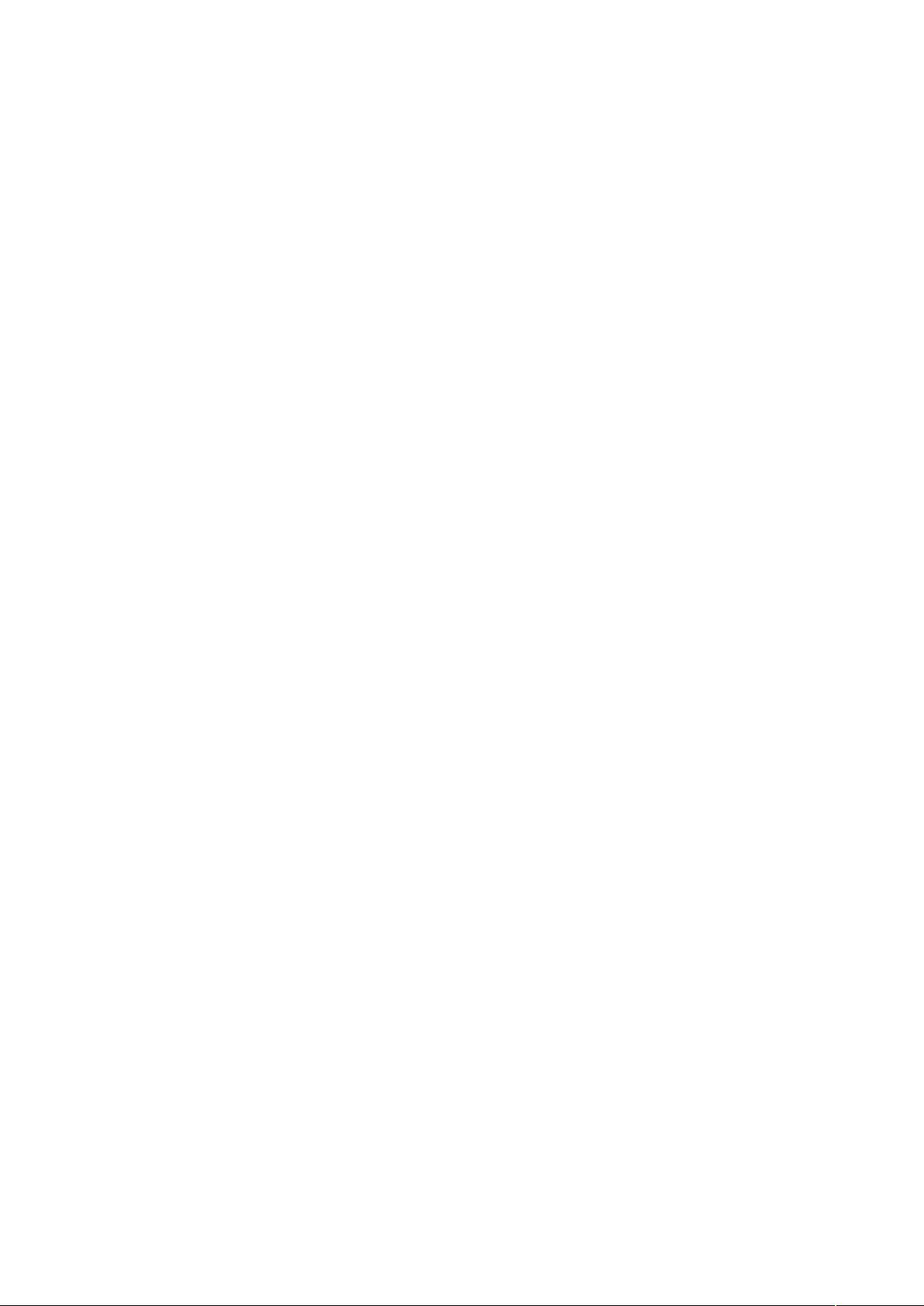
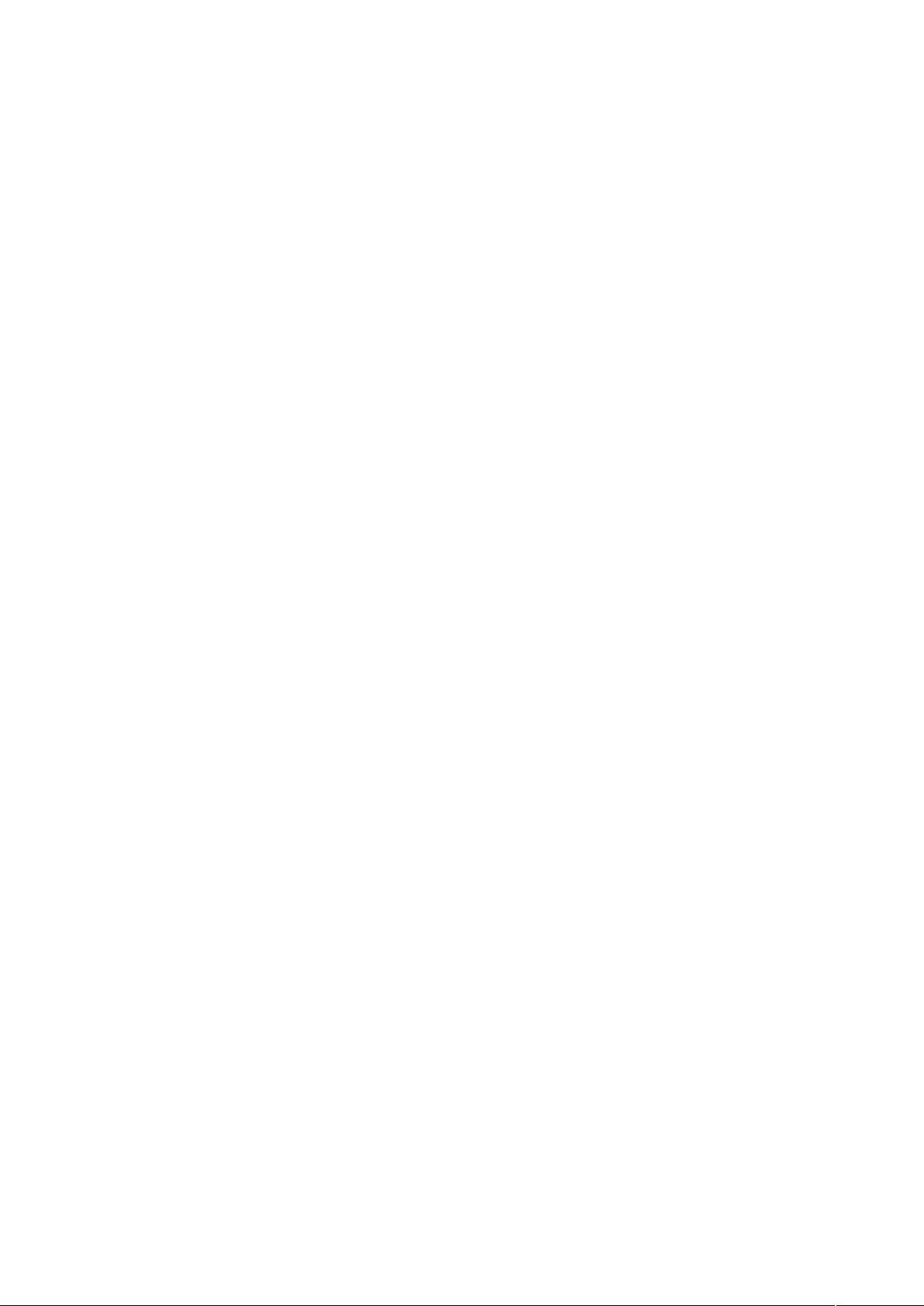
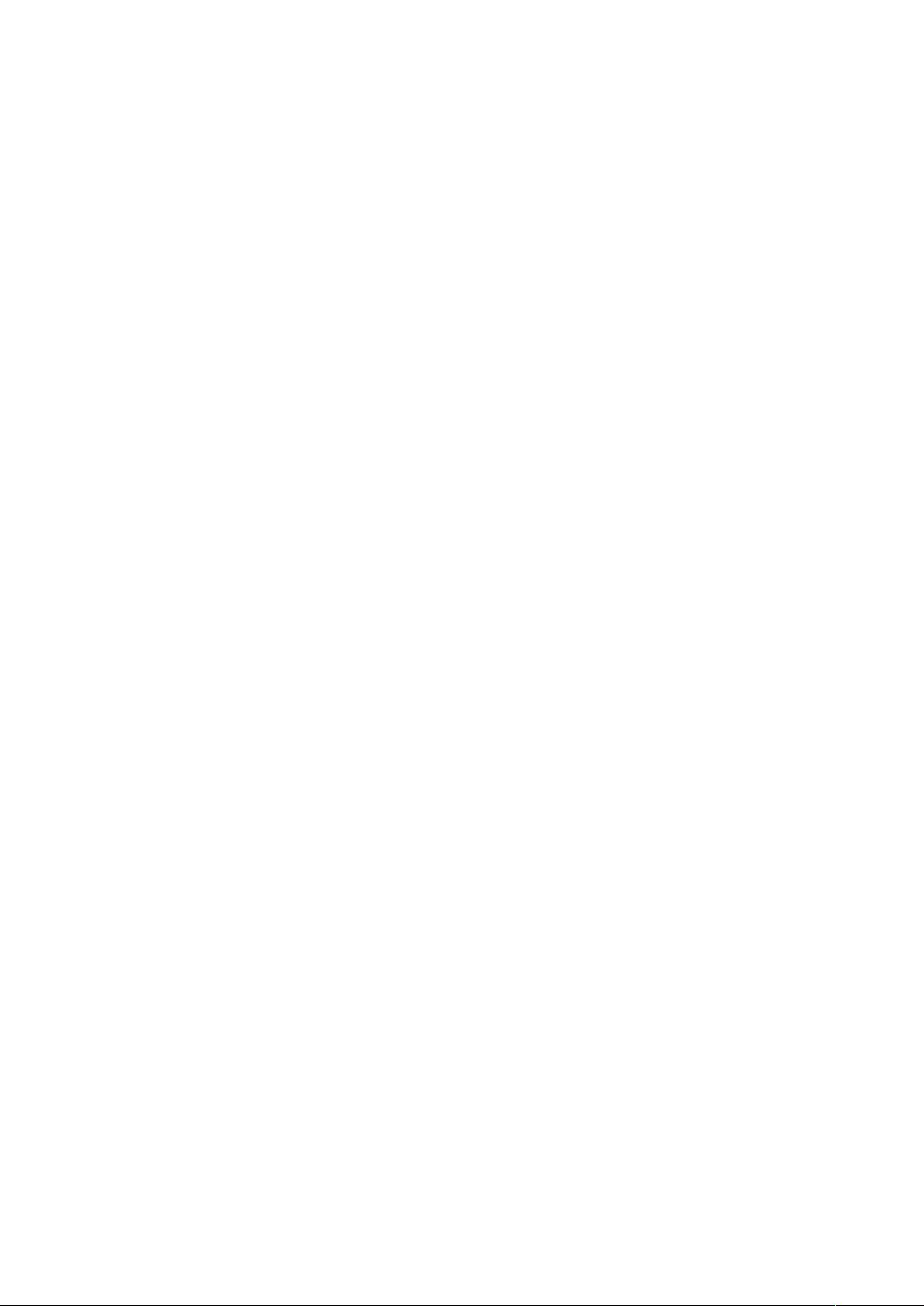
剩余13页未读,继续阅读

- 粉丝: 4
- 资源: 15
 我的内容管理
展开
我的内容管理
展开
 我的资源
快来上传第一个资源
我的资源
快来上传第一个资源
 我的收益 登录查看自己的收益
我的收益 登录查看自己的收益 我的积分
登录查看自己的积分
我的积分
登录查看自己的积分
 我的C币
登录后查看C币余额
我的C币
登录后查看C币余额
 我的收藏
我的收藏  我的下载
我的下载  下载帮助
下载帮助

 前往需求广场,查看用户热搜
前往需求广场,查看用户热搜最新资源


 信息提交成功
信息提交成功